许多Mac用户从未从Mac App Store以外的任何地方安装软件。其他人从Mac App Store安装并从单个开发人员下载应用程序或使用第三方应用商店。但是,有一些Mac用户,包括那些从Windows或Linux切换的人,他们特别喜欢冒险,并且希望使用无法作为完整安装软件包可用的工具,这些工具可以轻松地从开发人员那里下载。这些工具中的大多数都是开源的,并在GitHub等存储库中托管。要安装这些,您通常需要使用终端。在许多情况下,您还需要使用Homebrew之类的软件包管理器,或者正如我们在本文中讨论的MacPorts所讨论的。在本文中,如果您已经安装了Macport,则将向您展示如何卸载Macports,而不再需要它。
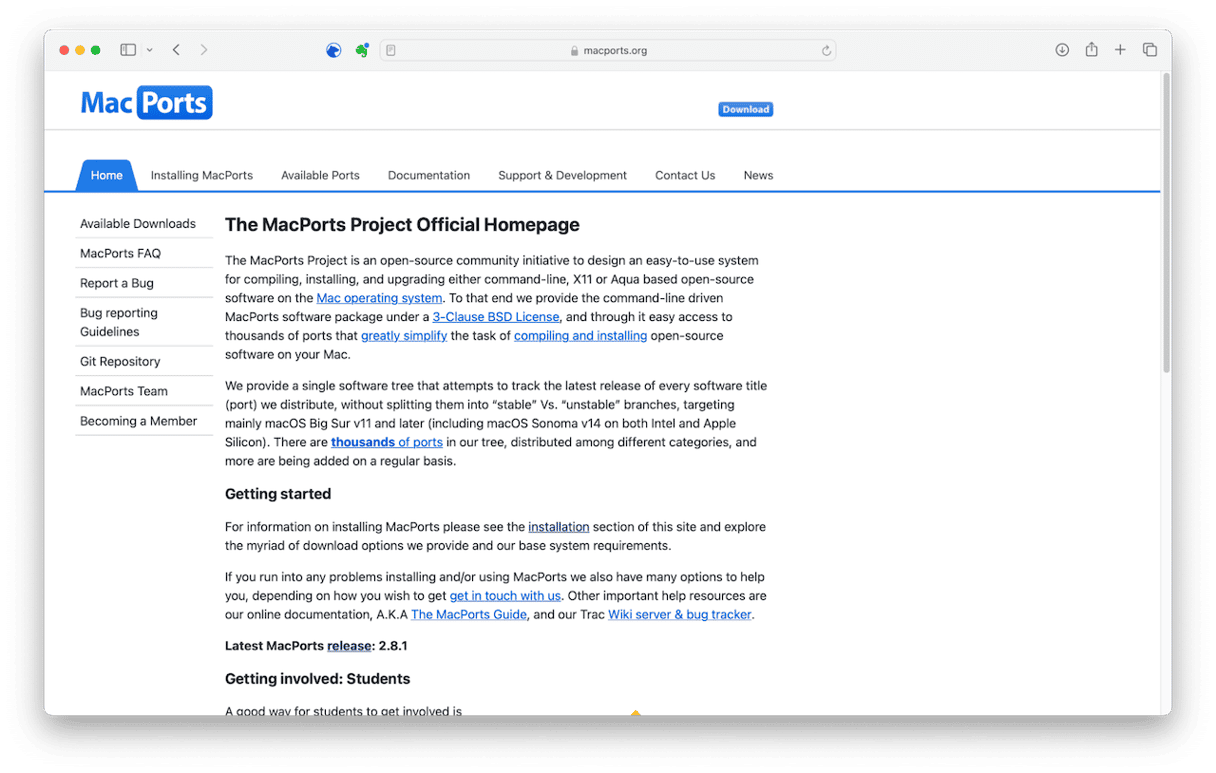
什么是Macports
Macports是像Homebrew这样的软件包经理。它用于使用终端安装应用程序和实用程序。具体而言,MacPorts是从Linux移植的工具的软件包管理器,该工具托管在存储库中,包括NEDIT,GV,GMT和Ghostscript。尽管您可以使用终端直接从源中安装MacPorts,但还有一个.pkg安装程序文件可让您通过运行安装程序来安装它。
为什么要卸载Macports?
卸载Macports的主要原因是,您将其安装以尝试或运行某些移植软件,但不再需要它。与Mac上的所有应用程序和实用程序一样,如果您不再需要它,则应将其删除以释放空间并防止与您将来安装的其他应用程序发生冲突。
如何以简单的方式卸载Macport
正如我们向您展示用于卸载MacPorts的手动方法时,通常情况下,卸载过程是耗时的,并且涉及很多努力运行终端命令并跟踪其放置在Mac上的文件。但是,简单的方法仅表示几下。它使用Cleanmymac中的卸载工具,该工具为您铺设了所有这些文件,并允许您轻松删除它们。开始您的免费清洁型试验,然后自己尝试。只需按照以下步骤删除Macport:
- 打开CleanMymac,然后在侧边栏中选择应用程序。
- 单击扫描>管理我的应用程序>卸载器。
- 在所有应用程序的列表中找到MacPorts,然后选择它。
- 如果有一个名为Darwin的应用程序,也可以选择。
- 单击卸载按钮。
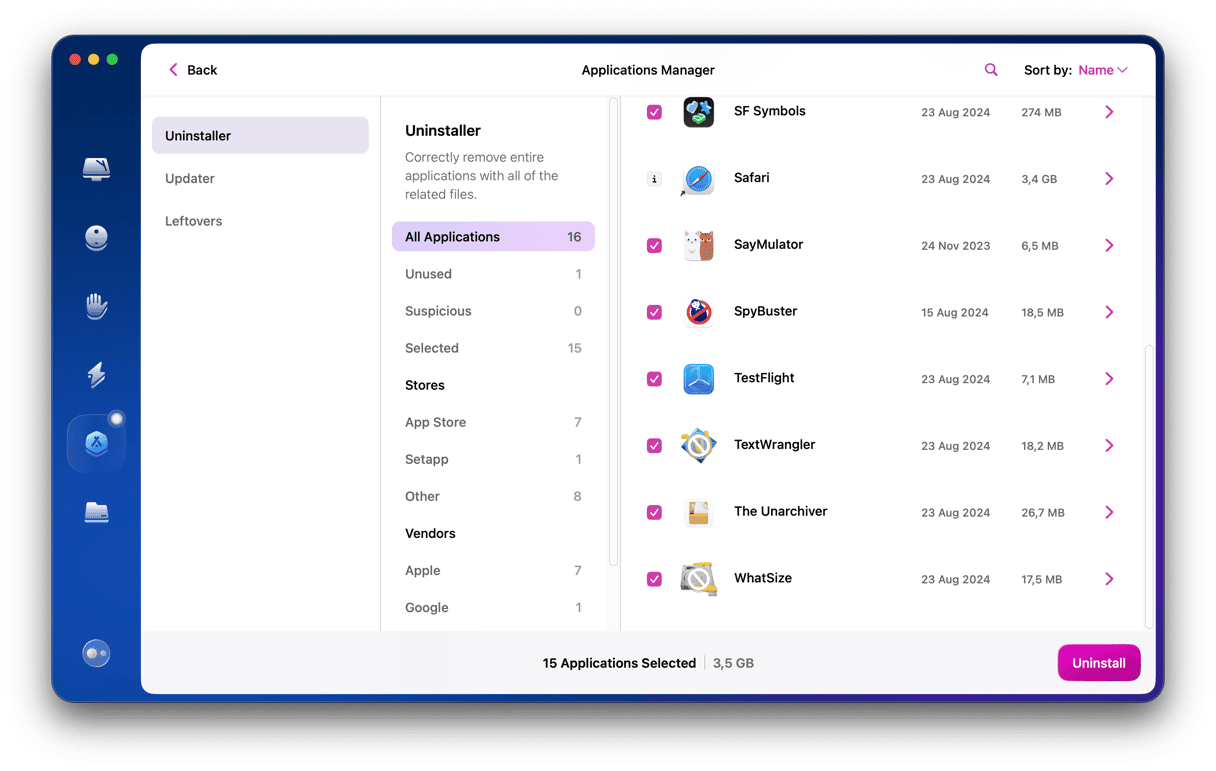
如果您想手动卸载Macports,这是这样做的方法:
- 应用程序>实用程序的开放终端。
- 键入此命令,然后按返回:
sudo port -fp uninstall installed - 如果返回错误消息或似乎不起作用,请转到第4步以使用Finder删除文件。
- 单击GO菜单,然后选择“转到文件夹”,然后粘贴此文件路径:
/opt/local/bin/port。将端口文件夹拖到垃圾箱中。 - 安装MacPorts时,它在Mac上创建了Macports用户和组,因此下一步是删除这些用户。在终端中使用这些命令,每次返回:
$ sudo dscl . -delete /Users/macports$ sudo dscl . -delete /Groups/macports
- 如果您在使用MacPorts创建自己的用户或组时安装的任何端口,请使用相同的命令删除这些端口,但用创建的用户和组的名称替换了命令中的“ Macports”。
- 要删除Macports安装的其余文件,请在终端中键入bash,然后按返回。现在,使用以下脚本:
$ sudo bash -c rm -rf \
/opt/local \
/Applications/DarwinPorts \
/Applications/MacPorts \
/Library/LaunchDaemons/org.macports.* \
/Library/Receipts/DarwinPorts*.pkg \
/Library/Receipts/MacPorts*.pkg \
/Library/StartupItems/DarwinPortsStartup \
/Library/Tcl/darwinports1.0 \
/Library/Tcl/macports1.0 \
~/.macports

另外,您可以在Finder中使用go to for文件夹命令来导航到每个目录,并删除名为MacPorts或Darwin的所有文件和文件夹。文件路径是:
- /应用程序/Darwinports
- /library/launchdaemons/org.macports.ab.
- /library/receipts/darwinports*.pkg
- /library/receipts/macports*.pkg
- /library/startupitems/darwinportsstartup
- /library/tcl/darwinports1.0 \
- /library/tcl/macports1.0 \
您还需要转到您的应用程序文件夹,将Macports和Darwin拖到垃圾箱中。
如何重置Macports如果行为不端
如果MacPorts或Mac上的任何其他应用程序都无法正常工作,并且您想继续使用它,则在卸载和重新安装它之前,您可以尝试使用某些内容 - 重置该应用程序。重置应用程序意味着将应用程序本身放在Mac上,但要删除设置文件和已放置在Mac上的其他文件,因此下次启动它时,它在您第一次安装时处于状态。您可以使用CleanMymac重置任何应用:
- 打开CleanMymac,然后再次在应用程序工具中运行扫描。
- 单击管理我的应用程序>卸载器。
- 在列表中选择MacPorts。
- 单击其名称旁边的箭头(>)。
- 选择除二进制文件以外的所有内容,然后单击“删除”。
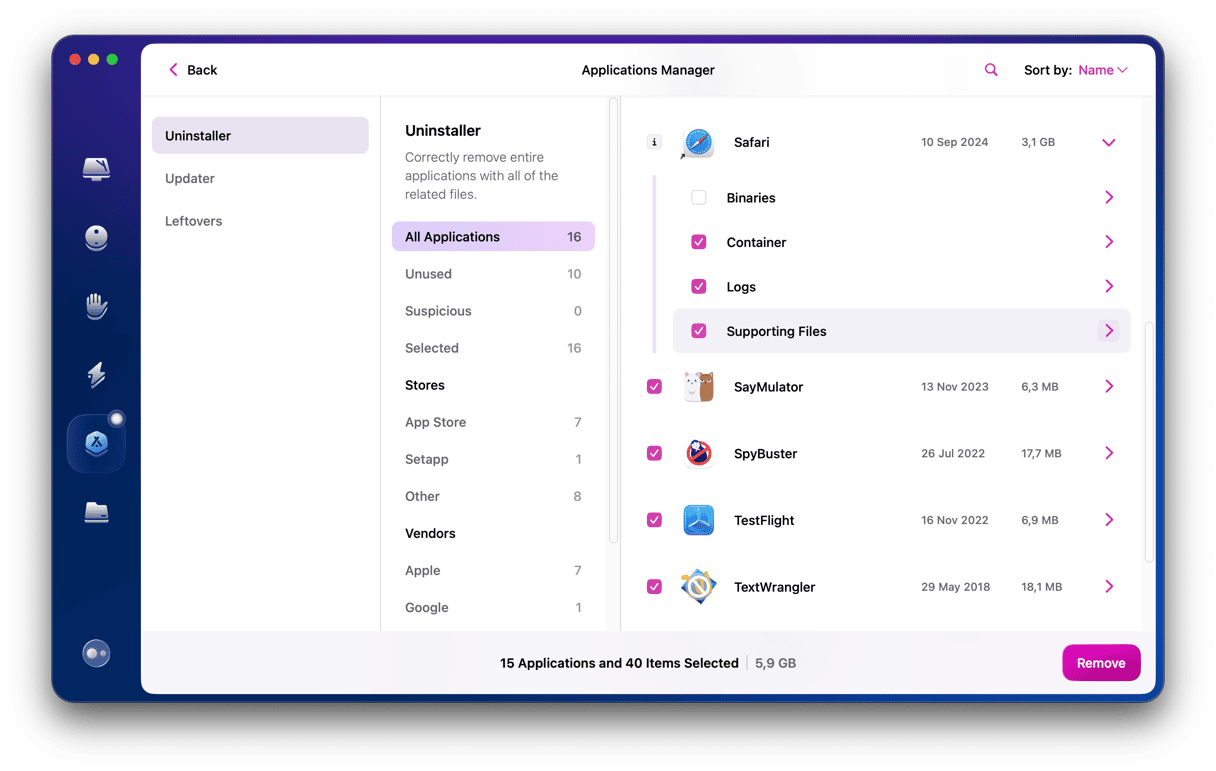
如果要在Mac上运行Linux端口,MacPorts是一个有用的工具。但是,如果您已经安装了它并且不再使用它,则应按照上述步骤卸载Macports。
